Jak vytvářet, upravovat, přeskupovat, mazat panely Twitch (2022)
Twitch od Amazonu , podobně jako je YouTube platformou, kde můžete být zároveň divákem i tvůrcem.
Můžete snadno stream na Twitchi bez jakýchkoli omezení a začněte získávat diváky, pokud to, co nabízíte, stojí za to. Ti samí diváci pak začnou navštěvovat váš kanál, aby se o vás dozvěděli více. Otázkou tedy je, co tito diváci uvidí na vašem kanálu kromě vašeho streamu? Bude samotný stream stačit k vytvoření dobrého prvního dojmu? No to asi ne. Z jejich návštěvy musíte vytěžit maximum tím, že jim něco dáte prostřednictvím Twitch panelů. V podstatě vytvořením panelů můžete svým divákům poskytnout tolik, jako je přímý odkaz na váš účet Instagram nebo Twitter. Na panelu Twitch můžete dokonce vytvářet živá hlasování. A to vše můžete udělat dekorativním a mnohem atraktivnějším způsobem.
Jde ale o to, že pokud s Twitch teprve začínáte, pak pravděpodobně nevíte, jak vytvořit panely Twitch. No, nebojte se, protože jsme tu, abychom vám s tím pomohli. V tomto článku vás provedeme vším, co se týká Twitch panelů. Takže bez dalšího čekání můžeme začít.
Můžete také rád: Jak smazat účet Twitch
Obsah
Vytvořte Twitch Panely
V zásadě můžete na Twitchi vytvořit dva typy panelů:
Panel rozšíření: Rozšíření jsou jako aplikace, které se používají k udržení pozornosti publika. Stejně jako můžete aktivovat rozšíření Suggestion Box, které mohou diváci použít k tomu, aby vás zasáhli jakýmkoli návrhem. A takových rozšíření je celá řada. Jakmile aktivujete panel rozšíření, můžete jej nakonfigurovat podle vlastního uvážení.
Panel obrázku/textu: Na druhou stranu panely Obrázek/Text jsou zcela základní a používají se častěji. Můžete jej použít, pokud chcete do panelu vložit nějaké obrázky nebo text. Tento typ panelu se nejlépe používá, když chcete divákům předat zprávu. Můžete je také použít k přesměrování diváků na nějaké místo, jako je váš účet Instagram, pomocí odkazu.
Pokud tedy chcete vytvořit některý z výše uvedených panelů, postupujte podle níže uvedených kroků.
1. Nejprve otevřete svůj kanál Twitch. Udělat to, klikněte na svůj avatar v pravém horním rohu obrazovky a poté vyberte ‘Kanál’ volba.
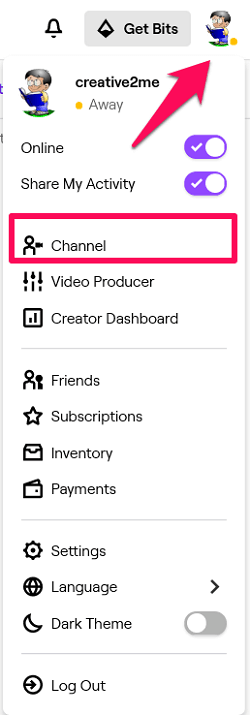
2. Nyní, když jste na svém kanálu přejděte dolů pod obrazovku streamu a uvidíš ‘Upravit panely’ přepínací lišta v krajním levém rohu. Ve výchozím nastavení bude zakázáno, takže vše, co musíte udělat, je povol to.
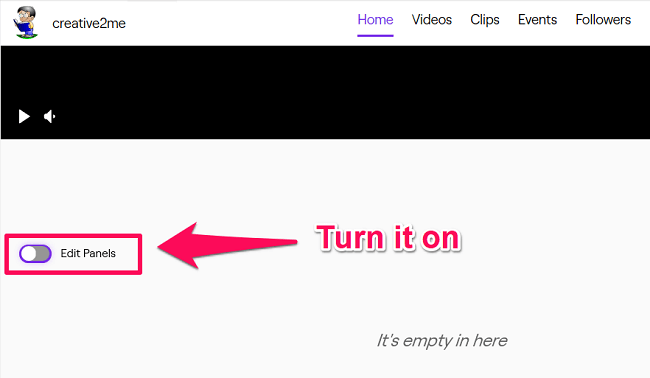
3. Jakmile jej povolíte, uvidíte různé panely rozšíření, které můžete aktivovat. A pod seznamem rozšíření uvidíte obrovský + ikona pro přidání panelu. Stačí na něj kliknout. (Poznámka: Pokud v seznamu vidíte rozšíření, které chcete přidat, klikněte na něj Aktivovat otevřete jeho konfiguraci a poté ji přidejte.)
4. Další, vyberte typ panelu chcete přidat.
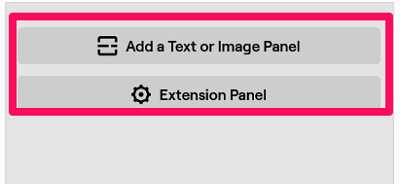
Panel rozšíření
- Pokud vyberete Panel rozšíření, pak se vytvoří panelový prostor pro přístavbu. Chcete-li do tohoto prostoru přidat rozšíření, nejprve klikněte na ‘Extension Manager’ volba.
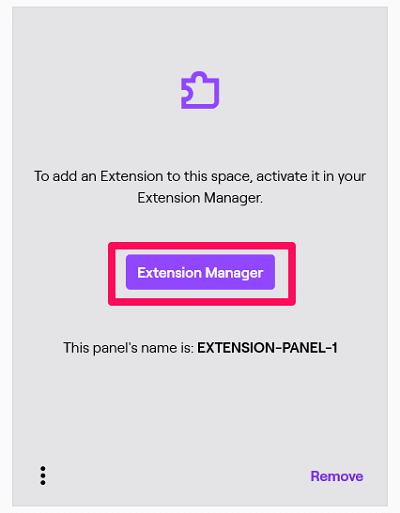
- Dále uvidíte seznam všech nainstalovaných rozšíření. A chcete-li aktivovat jedno z těchto rozšíření, musíte na něj kliknout ‘Aktivovat’ a přiřaďte jim prostor panelu.
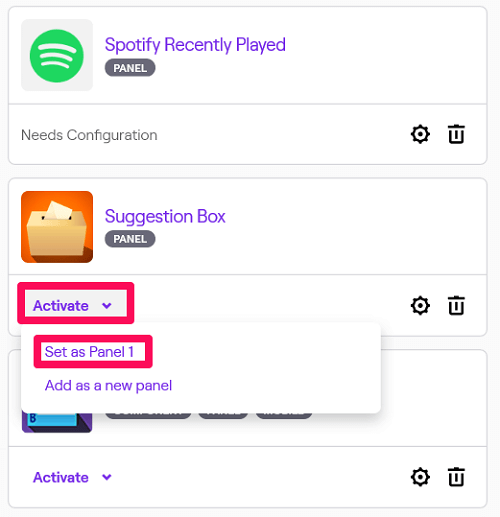
(Poznámka: Chcete-li otevřít konfiguraci konkrétního rozšíření, klikněte na ‘Ikona nastavení.’ Nainstalovaná rozšíření můžete také odstranit kliknutím na ‘Smazat ikonu.’)
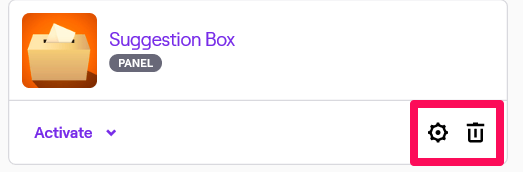
- Pokud chcete použít nějaké rozšíření, které nebylo nainstalováno, můžete jej nainstalovat poté, co ho najdete v ‘Objev’ Karta.
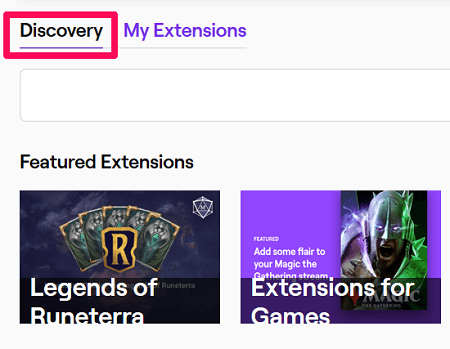
Obrazový/textový panel
- Na druhou stranu, pokud chcete buď textový nebo obrázkový panel, klikněte na ‘Přidat panel textu nebo obrázku’ volba.
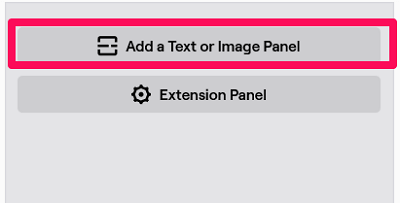
- Pak budete muset dát a Název panelu. Poté můžete přidat obrázek a poskytnout odkaz v ‘Obrázkové odkazy na:’ bar. Tento odkaz pomůže přesměrovat lidi, když kliknou na obrázek. Pokud chci, aby se lidé po kliknutí na obrázek dostali na můj účet na Instagramu, poskytnu odkaz na účet Instagram a podle toho nahraji obrázek. Až to všechno uděláte, můžete zadat popis a poté kliknout na Předložit. Váš panel bude nyní v provozu.
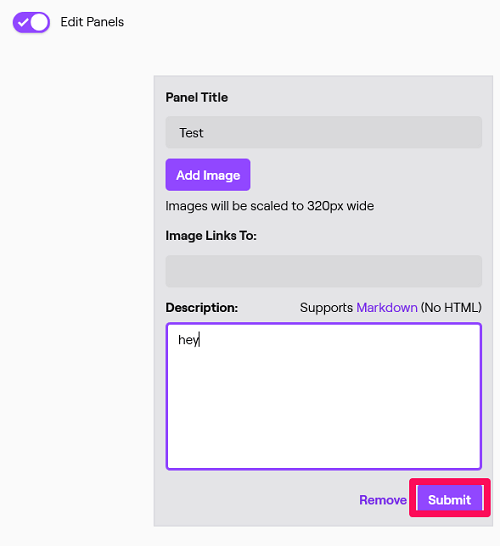
Poznámka: Obrázek, který se pokoušíte nahrát, by neměl mít velikost větší než 1 MB. Velikost obrázku se také automaticky změní na 320*640 pixelů. Takže je lepší změnit měřítko obrázku na tuto velikost před nahráním, aby byla zachována jeho kvalita.
- Nakonec, abyste viděli, jak vaše panely fungují, budete muset vypnout ‘Upravit panely’ přepínací lišta.
Upravte panely Twitch
Nyní se může stát, že jste před časem vytvořili některé panely a nyní je chcete z nějakého důvodu upravit. K tomu se stačí vrátit na svůj kanál a zapněte panel úprav panelů. Poté lze všechny dříve vytvořené panely upravovat stejným způsobem, jakým byly vytvořeny.
Přeuspořádat panely
Při úpravách panelů si můžete uvědomit, že chcete změnit umístění panelů. Naštěstí je to docela snadné. Jediné, co musíte udělat, je přetáhněte panel a pusťte jej na pozici, kde ji chcete mít. Panel, který byl původně v této konkrétní pozici, se automaticky přesune hned za novým panelem.
Smazat panely
Pokud vás některé ze svých panelů omrzí a chcete se jich jen zbavit, můžete je vždy odstranit. Na obrazovce panelu úprav uvidíte ‘Odstranit’ možnost pod každým panelem. Stačí kliknout na tuto možnost a poté potvrdit své rozhodnutí opětovným kliknutím na ‘Odebrat’.
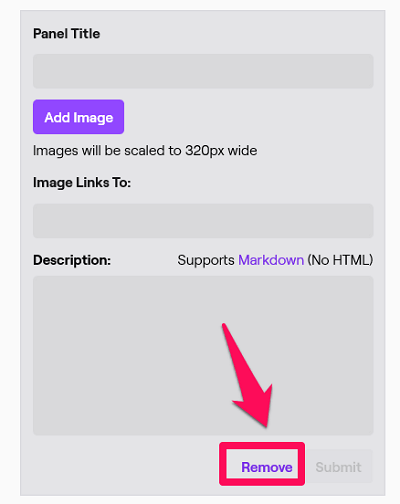
Můžete také rád: Jak změnit heslo Twitch, pokud jste jej zapomněli
Balil
Jsme si jisti, že váš kanál Twitch vypadá skvěle poté, co k němu přidáte různé užitečné panely. A jde o to, že udělat to také nebylo tak těžké. Vytvoření obrázků pro Text/Image Twitch panely samozřejmě nějakou dobu trvá, ale tvrdá práce se vždy vyplatí. Navíc nyní také víte, jak upravit, přemístit nebo odstranit panely Twitch. Takže, aniž byste ztráceli čas, pusťte se do toho.
poslední články